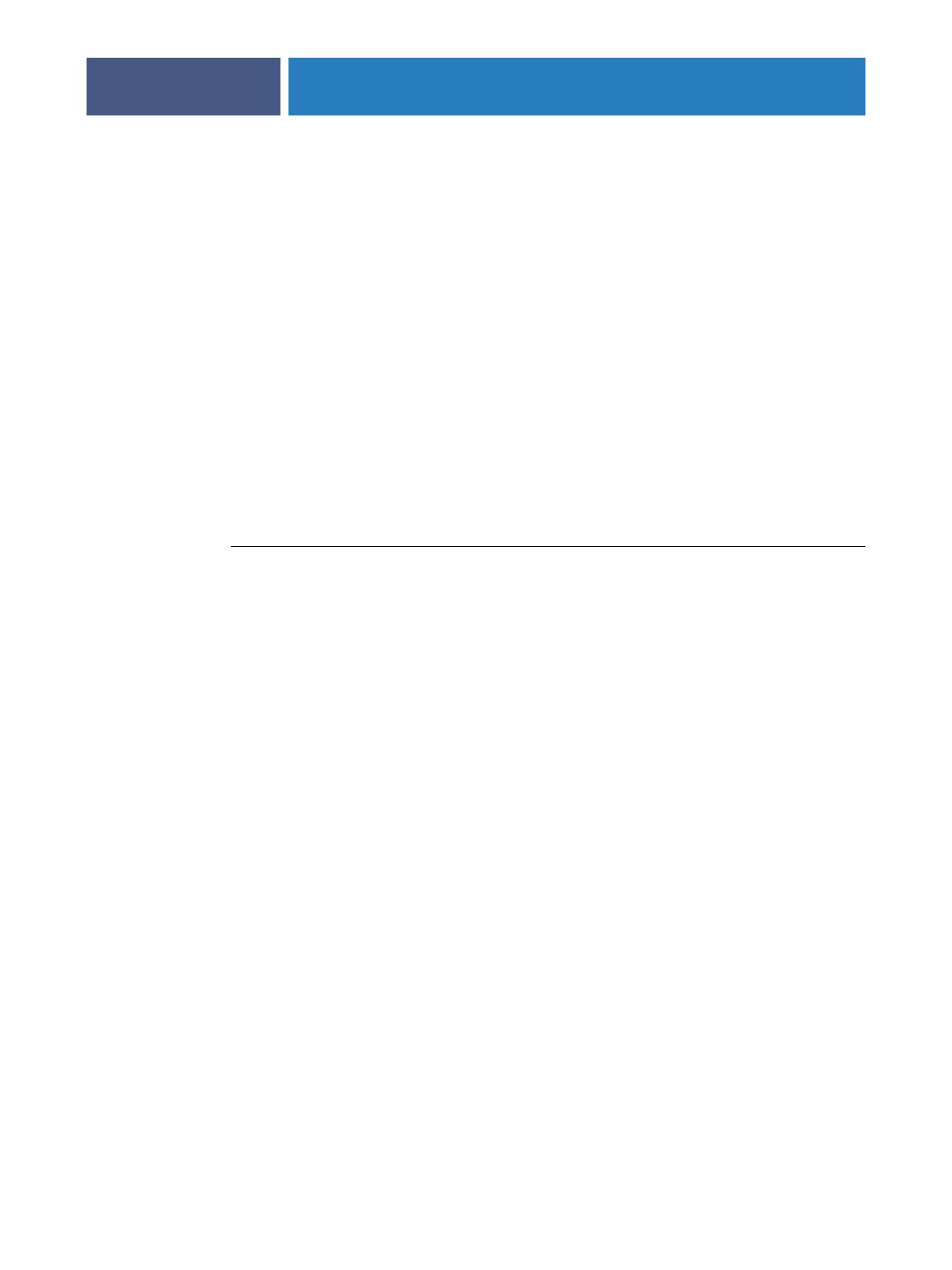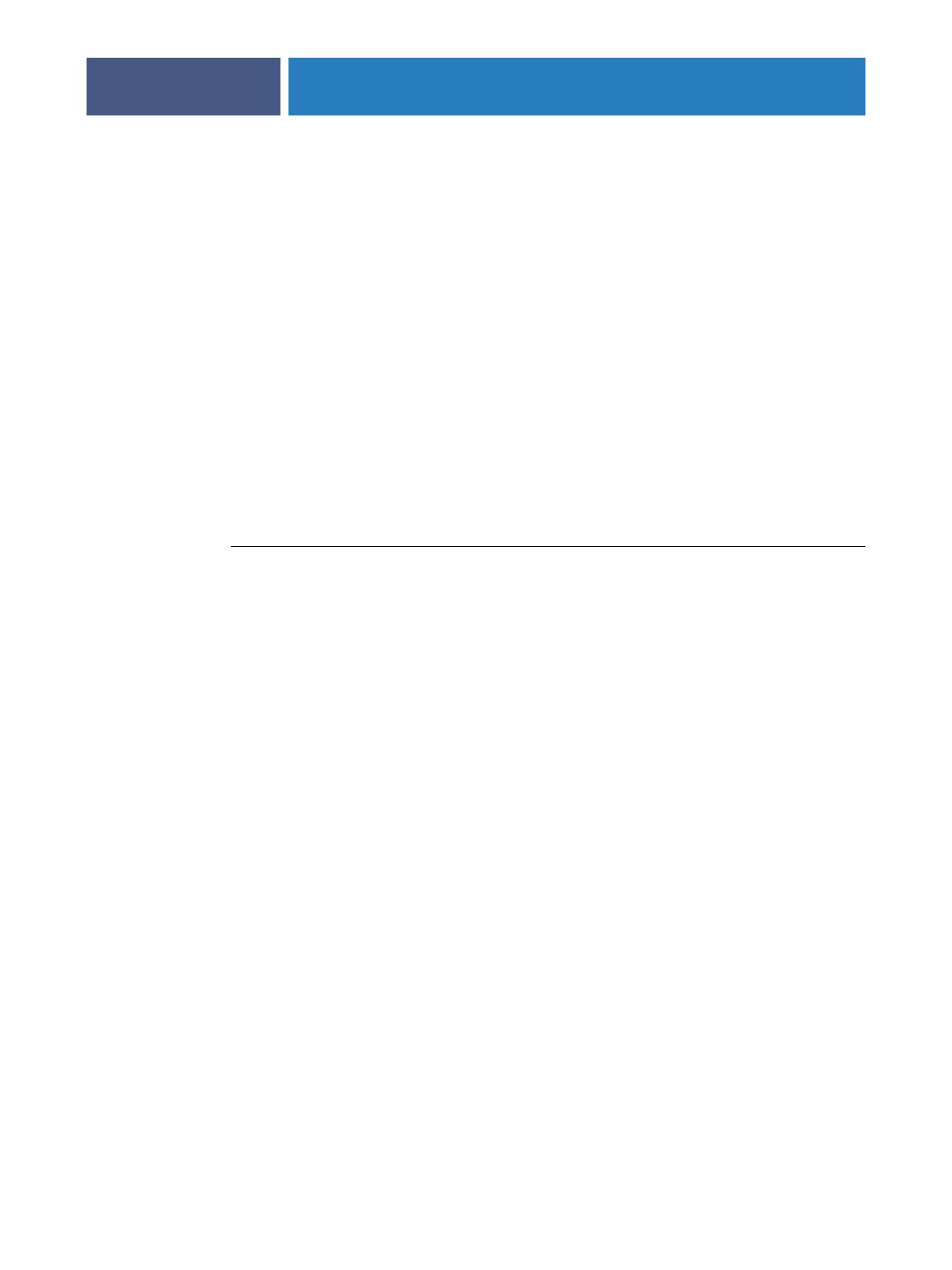
INSTALACIÓN DE LOS CONTROLADORES DE IMPRESORA
16
Instalación y conexión de una impresora virtual
La impresora virtual le permite imprimir al Fiery EXP4110 usando un conjunto predefinido
de valores de trabajo. No tiene que configurar las opciones de impresión manualmente. Para
poder imprimir a una impresora virtual, el administrador debe crear y configurar la impresora
virtual mediante Command WorkStation. Una vez que la impresora virtual está configurada,
puede instalar los archivos de controlador de impresora y de descripción de impresora desde
el Fiery EXP4110 mediante Apuntar e imprimir.
Para obtener más información acerca de la configuración de impresoras virtuales, consulte
Utilidades.
Cuando instale el controlador de impresora mediante Apuntar e imprimir, no es posible
configurar manualmente las opciones instalables. Las opciones instalables deben ser
configuradas por el administrador del Fiery EXP4110. Las opciones instaladas se muestran
en el controlador de impresora cuando se habilita la Comunicación bidireccional. Para
obtener más información acerca de la configuración de las opciones instalables, consulte
Configuración de las opciones instalables.
PARA CONFIGURAR LA IMPRESORA VIRTUAL EN COMPUTADORAS WINDOWS
1 Haga clic con el botón derecho en el Entorno de red o en Mis sitios de red y seleccione Buscar
PC o en Buscar equipos.
2 Escriba el nombre o la dirección IP del Fiery EXP4110 y haga clic en Buscar ahora.
Si no puede encontrar el Fiery EXP4110, póngase en contacto con su administrador de red.
3 Haga doble clic en el nombre del Fiery EXP4110 para que aparezcan las conexiones de
impresión habilitadas.
Las impresoras virtuales aparecen junto a la cola En espera, cola Impresión y conexión Directa
(si estas conexiones están habilitadas). Las impresoras virtuales tienen normalmente nombres
para indicar el tipo de trabajo para el que están configuradas.
4 Haga clic con el botón derecho en la impresora virtual que desee y seleccione Conectar.
Los archivos se instalan en la computadora.
5 Windows 2000: Haga clic en Inicio, seleccione Configuración y haga clic en Impresoras.
Windows XP: Haga clic en Inicio y seleccione Impresoras y faxes.
Windows Server 2003: Haga clic en Inicio, seleccione Panel de control y a continuación
seleccione Impresoras y faxes.
La impresora virtual se muestra en la ventana Impresoras o Impresoras y faxes.
Imprima a una impresora virtual de igual manera que imprimiría al Fiery EXP4110, como se
describe en Impresión. En función de cómo configure la impresora virtual, es posible que no
pueda configurar algunas opciones de impresión.